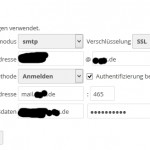[Anleitung] OwnCloud auf Raspberry Pi installieren
OwnCLoud mit MySQL
Raspberry aktualisieren
sudo apt-get update
sudo apt-get upgrade
Owncloud installieren
sudo sh -c "echo 'deb http://download.opensuse.org/repositories/isv:/ownCloud:/community/xUbuntu_12.04/ /' >> /etc/apt/sources.list.d/owncloud.list"
sudo wget http://download.opensuse.org/repositories/isv:ownCloud:community/xUbuntu_12.04/Release.key
sudo apt-key add - < Release.key
sudo apt-get update
sudo apt-get install owncloud
sudo nano /etc/php5/apache2/php.ini
folgende Werte aendern
upload_max_filesize = 2G max_file_uploads = 200 post_max_size = 2G
Output Buffering einschalten
output_buffering Default Value: Off Development Value: 4096 Production Value: 4096
sudo a2enmod ssl
Ordner erstellen
sudo mkdir -p /etc/apache2/ssl
Zertifikat erstellen
sudo openssl req -newkey rsa:4096 -sha512 -x509 -days 365 -nodes -keyout /etc/apache2/ssl/owncloud.key -out /etc/apache2/ssl/owncloud.crt
Country Name (2 letter code) [AU]:DE State or Province Name (full name) [Some-State]:Franken Locality Name (eg, city) []:privat Organization Name (eg, company) [Internet Widgits Pty Ltd]:privat Organizational Unit Name (eg, section) []:privat Common Name (e.g. server FQDN or YOUR name) []:raspberrypi Email Address []:irgendwas@nemail.de A challenge password: = nix An optional company name: = nix
Kopie der default-ssl erstellen
cd /etc/apache2/sites-available
sudo cp default-ssl.conf owncloud
sudo nano owncloud
unterhalb von ServerAdmin „ServerName raspberrypi“ eintragen
Den Pfad zu key und crt anpassen
SSLCertificateFile /etc/apache2/ssl/owncloud.crt SSLCertificateKeyFile /etc/apache2/ssl/owncloud.key
Am Ende des Dokuments vor dem letzten „“ fuegen wir den folgenden Abschnitt ein:
<Directory /var/www/owncloud> Options Indexes FollowSymLinks MultiViews AllowOverride All Order allow,deny Allow from all Satisfy Any </Directory>
sudo a2enmod rewrite sudo a2enmod headers sudo a2enmod dav_fs sudo a2ensite owncloud
Hinweis: Falls a2ensite nicht funktioniert, muessen wir ein .conf anhaengen -> siehe weiter unten
Apache neu starten
sudo service apache2 restart
hosts-Datei anpassen
sudo nano /etc/hosts
127.0.0.1 zb.dyndnsodernoip.net
Zertifikat erstellen
sudo openssl req -newkey rsa:4096 -sha512 -x509 -days 365 -nodes -keyout /etc/apache2/ssl/owncloud_o.key -out /etc/apache2/ssl/owncloud_o.crt
Country Name (2 letter code) [AU]:DE State or Province Name (full name) [Some-State]:Franken Locality Name (eg, city) []:privat Organization Name (eg, company) [Internet Widgits Pty Ltd]:privat Organizational Unit Name (eg, section) []:privat Common Name (e.g. server FQDN or YOUR name) []:zb.dyndnsodernoip.net Email Address []:irgendwas@nemail.de A challenge password: = nix An optional company name: = nix
Kopie der owncloud erstellen
cd /etc/apache2/sites-available
sudo cp owncloud owncloud_o
sudo nano owncloud_o
Den Pfad zu key und crt anpassen
SSLCertificateFile /etc/apache2/ssl/owncloud_o.crt SSLCertificateKeyFile /etc/apache2/ssl/owncloud_o.key
++++++++++++++
Hinweis: Bei Problemen mit a2ensite:
sudo mv owncloud owncloud.conf
sudo mv owncloud_o owncloud_o.conf
++++++++++++++
sudo a2ensite owncloud_o
sudo a2ensite owncloud
sudo service apache2 restart
-> Apps fuer Android sind in F-Droid zu finden -> Klick
-> Wie erhalte ich Nachrichten von Owncloud, wenn was geaendert wird?
Zuerst muss man oben rechts auf Persoenlich klicken
Hier geben wir unter Email unsere Email-Adresse ein.
Danach klicken wir auf oben rechts auf Administration und links auf Email-Server.
Und geben die passenden Daten ein – fertig
Update Owncloud 8.1 auf 8.2
sudo su
wget -nv https://download.owncloud.org/download/repositories/stable/Debian_7.0/Release.key -O Release.key
apt-key add - < Release.key
sh -c "echo 'deb http://download.owncloud.org/download/repositories/stable/Debian_7.0/ /' >> /etc/apt/sources.list.d/owncloud.list"
apt-get update && apt-get upgrade
Update per occ installieren
cd /var/www/owncloud
sudo -u www-data php occ upgrade
Update 9.x
cd /var/www sudo mv owncloud owncloud_backup sudo cp -R /var/www/owncloud_backup/data owncloud_1_data sudo wget https://download.owncloud.org/community/owncloud-9.1.4.tar.bz2 sudo tar xvf owncloud-9.1.4.tar.bz2 sudo rm owncloud-9.1.4.tar.bz2 sudo cp -R owncloud_backup/data owncloud/data sudo cp -R owncloud_backup/config/* owncloud/config sudo chown -R www-data:www-data /var/www sudo rm -r owncloud sudo mv owncloud_backup owncloud
Wenn nach einem Update folgende Meldung erscheint: “This ownCloud instance is currently in maintenance mode, which may take a while”.
cd /var/www/owncloud
sudo nano /var/www/owncloud/config/config.php
hier aendern wir den Wert true auf false:
maintenance mode false
Security & setup warnings
The „Strict-Transport-Security“ HTTP header is not configured to least „15768000“ seconds. For enhanced security we recommend enabling HSTS as described in our security tips.
sudo nano /etc/apache2/sites-available/owncloud_o.conf
Am Ende folgendes Eintragen
<IfModule mod_headers.c> Header always set Strict-Transport-Security "max-age=15768000; includeSubDomains; preload" </IfModule>
sudo /etc/init.d/apache2 restart
No memory cache has been configured
sudo nano /var/www/owncloud/config/config.php
folgende Zeile eintragen
'memcache.local' => '\OC\Memcache\APC',
sudo /etc/init.d/apache2 restart